
Obwohl die Pinyin-Eingabemethode mittlerweile häufiger verwendet wird, bietet die Wubi-Eingabemethode nicht nur eine höhere Tippeffizienz, sondern ist auch besser für ältere Menschen geeignet. Daher möchten viele Win11-Benutzer eine Microsoft Wubi-Eingabemethode zum System hinzufügen, wissen jedoch nicht, wie sie diese hinzufügen sollen. Sie müssen lediglich die Spracheinstellungen eingeben.
1 Klicken Sie zunächst auf die Windows-Schaltfläche in der Taskleiste, um das Startmenü aufzurufen.
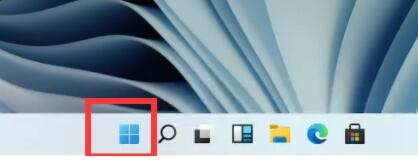
2. Suchen und öffnen Sie dann „Einstellungen“
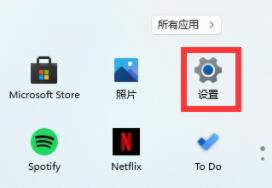
3 Geben Sie dann die Einstellungen für „Zeit und Sprache“ ein.
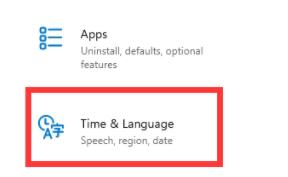
4. Suchen Sie dann in der Sprachauswahl nach „Chinesisch“ und klicken Sie unten auf „Optionen“
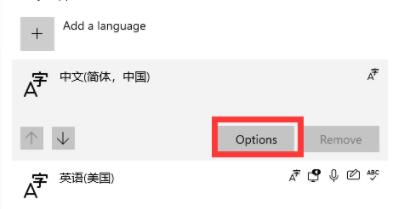 5. Wählen Sie dann „Tastatur hinzufügen“ unter der Tastatur
5. Wählen Sie dann „Tastatur hinzufügen“ unter der Tastatur
6 Wählen Sie „Microsoft Wubi“ in der Liste der Eingabemethoden aus, um das Hinzufügen der Wubi-Eingabemethode abzuschließen.
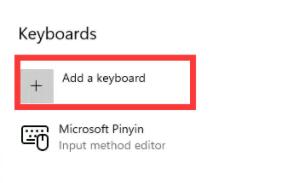
Das obige ist der detaillierte Inhalt vonTutorial zum Betriebssystem Microsoft Win11: So fügen Sie die Wubi-Eingabemethode hinzu. Für weitere Informationen folgen Sie bitte anderen verwandten Artikeln auf der PHP chinesischen Website!
 Was sind die Java-Texteditoren?
Was sind die Java-Texteditoren?
 So deduplizieren Sie eine Datenbank in MySQL
So deduplizieren Sie eine Datenbank in MySQL
 Der Unterschied zwischen injektiv und surjektiv
Der Unterschied zwischen injektiv und surjektiv
 Was ist die Interrupt-Priorität?
Was ist die Interrupt-Priorität?
 So legen Sie ein geplantes Herunterfahren in UOS fest
So legen Sie ein geplantes Herunterfahren in UOS fest
 vim-Befehl zum Speichern und Beenden
vim-Befehl zum Speichern und Beenden
 So überprüfen Sie tote Links auf Ihrer Website
So überprüfen Sie tote Links auf Ihrer Website
 Einführung in den Dateityp
Einführung in den Dateityp




